怎么在Firefox中自定义内容阻止
- 更新日期:2017-04-30 人气:专注于win10系统官网 来源:http://www.vf28.com
怎么在Firefox中自定义内容阻止
使用以下步骤在Firefox中禁用或自定义内容阻止:
1.打开Firefox。
2.单击右上角的“配置汉堡包”按钮。
3.单击选项。
4.单击隐私和安全。
5.在“内容阻止”部分下,选择“ 自定义”选项。
6.检查“ 跟踪器”选项。(通常,“跟踪器”是指可以跨多个网站收集浏览数据的内容,Cookie或脚本。)
7.使用右侧的下拉菜单,然后选择in all win选项。
8.(可选)单击“ 更改阻止列表”选项。
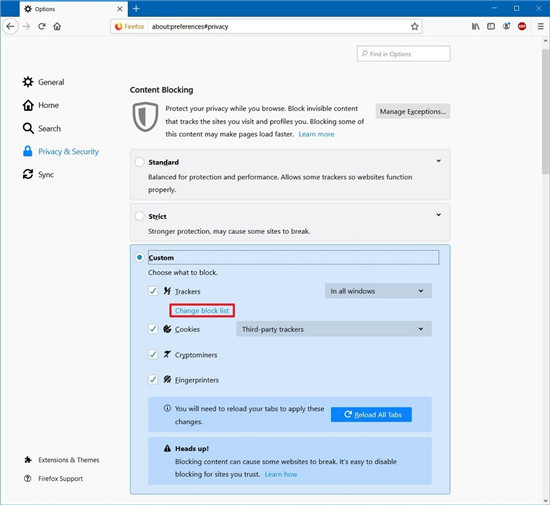
Firefox阻止列表配置
9.选择Firefox应用于阻止内容的“diconnect.me”列表:
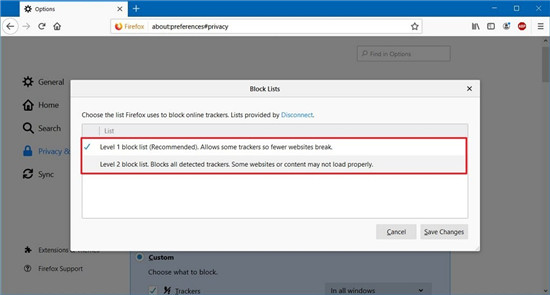
Firefox disconnect.me阻止列表
1级阻止列表 -(推选)允许一些跟踪器减少网站中断。
2级阻止列表 -阻止所有检测到的跟踪器。某些网站或内容或许无法正确加载。
10.检查Cookie选项。
11.使用右侧的下拉菜单,然后选择第三方跟踪器选项。但是,你也可以选择阻止来自未访问网站,所有第三方或甚至所有cookie的cookie,但这些选项或许会破坏某些网站的功能。(广告商最常使用这些第三方Cookie在多个网站上跟踪你,并以广告为目标。)
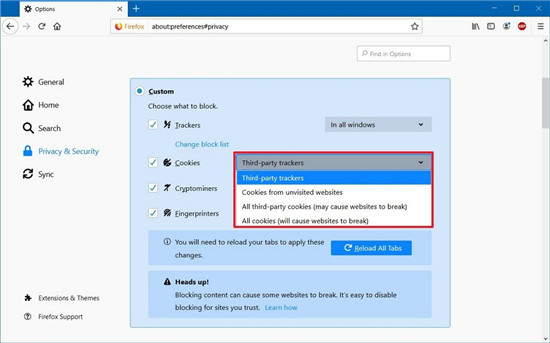
Firefox内容阻止cookie配置
12.检查Cryptominers选项,以防止恶意个人无形中使用你的计算机挖掘加密货币。
13.检查Fingerprinters选项以防止网站收集有关你的浏览器和设备设置的信息,例如你的操作系统,屏幕分辨率和其他配置。通过编辑这些数据,公司可以创建一个独特的个人资料,可用于在网络上跟踪你。
14.单击“ 重新加载所有选项卡”按钮。
完成这些步骤后,Firefox将开始阻止有害脚本以及其他跟踪器,使网站加载速度更快,同时保护你的隐私,但这些配置或许会影响网页功能。
相关系统
-
 新萝卜家园Windows xp 精致装机版 2020.08通过数台不同硬件型号计算机测试安装均无蓝屏现象,硬件完美驱动,该系统具有全自动无人值守安装.....2020-08-02
新萝卜家园Windows xp 精致装机版 2020.08通过数台不同硬件型号计算机测试安装均无蓝屏现象,硬件完美驱动,该系统具有全自动无人值守安装.....2020-08-02 -
 雨林木风Win10 绝对装机版 2020.08(32位)在不影响大多数软件和硬件运行的前提下,已经尽可能关闭非必要服务,关闭系统还原功能跳过interne.....2020-07-13
雨林木风Win10 绝对装机版 2020.08(32位)在不影响大多数软件和硬件运行的前提下,已经尽可能关闭非必要服务,关闭系统还原功能跳过interne.....2020-07-13 -
 电脑公司Win10 64位 青年装机版 2020.06系统在完全断网的情况下制作,确保系统更安全,自动安装驱动、优化程序,实现系统的最大性能,终极.....2020-06-02
电脑公司Win10 64位 青年装机版 2020.06系统在完全断网的情况下制作,确保系统更安全,自动安装驱动、优化程序,实现系统的最大性能,终极.....2020-06-02 -

番茄花园 ghost win10 64位专业版镜像文件v2019.10
番茄花园 ghost win10 64位专业版镜像文件v2019.10集成了最新流行的各种硬件驱动,几乎所有驱动能自动识别并安装好,首次进入系统即全部.....2019-09-17 -
 电脑公司Win10 多驱动装机版 2020.12(64位)首次登陆桌面,后台自动判断和执行清理目标机器残留的病毒信息,以杜绝病毒残留,集成了最新流.....2020-11-16
电脑公司Win10 多驱动装机版 2020.12(64位)首次登陆桌面,后台自动判断和执行清理目标机器残留的病毒信息,以杜绝病毒残留,集成了最新流.....2020-11-16 -
 萝卜家园Win10 64位 优化装机版 2020.11未经数字签名的驱动可以免去人工确认,使这些驱动在进桌面之前就能自动安装好,更新和调整了系统优.....2020-10-16
萝卜家园Win10 64位 优化装机版 2020.11未经数字签名的驱动可以免去人工确认,使这些驱动在进桌面之前就能自动安装好,更新和调整了系统优.....2020-10-16